微软拼音输入法是一款由微软必应所推出的电脑输入法软件,微软拼音输入法2018能够为用户提供最新最热门的汉语词汇以及准确快速的操作体验。有了该软件,用户就能够大大提升打字效率了。
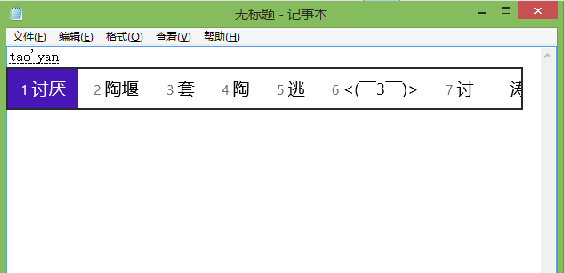

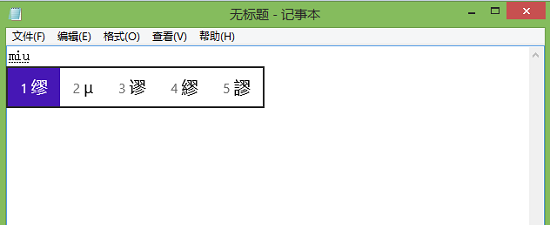
微软拼音输入法进行了深入的性能优化,无论是启动速度还是打字速度都有长足的提高,反应快捷敏锐;使您一步领先,步步领先。
基于海量知识库的智能拼音转换,让您打起字来行云流水,准确畅快。
快速智能的学习您输入的新词,一切词汇统统一学就会。
收录最新热门网络词汇,好词、热词顺手拈来,中文输入更自信。
提供两种输入风格,满足不同输入习惯。
微软拼音输入法提供了“新体验”和“简捷”两种输入风格。“新体验风格”秉承微软拼音传统设计,采用嵌入式输入界面和自动拼音转换;“简捷风格”则为微软拼音输入法 2010全新设计,采用光标跟随输入界面和手动拼音转换。无论您习惯于哪种打字方式,您都可以在微软拼音输入法 2010中找到适合您的输入风格。
支持丰富的专业词典,您可以制成录入专业文献的便利工具,助您在工作中提高效率,势如破竹!
支持自动的词典更新,持续为您提供最新最热门的词汇。
扩展词典共享,任何个人或供应商都可以创建扩展词典与大家分享。
支持可定制的在线搜索查询,随时搜索关键词。
微软拼音输入法提供了搜索插件功能,您可以随时对正在输入的内容进行搜索。您还可以根据需要定制搜索插件,以满足特定的业务需求。
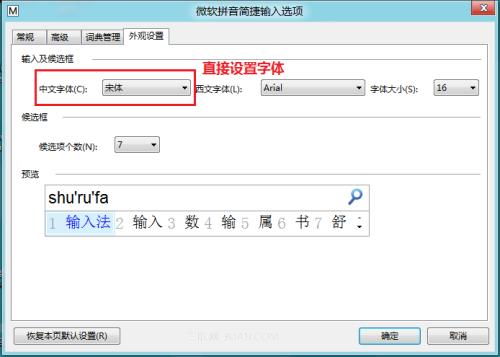
输入英文更方便,音近词、形近词、拼音转单词等。微软拼音输入法可能输入的选项,结合包含四十多万词条的中英文词库,必应输入法保证您自由输入,想到哪,写到哪。
多媒体输入
想要网上搜索?想要输入多媒体文件?不用拷贝、粘贴,按下V键!必应输入法让您一键如愿。网上搜索,多媒体输入,尽在您掌握。
应用开放平台
想要更多的皮肤和扩展应用?点击下载,一键安装!也可以DIY您的个性皮肤或扩展应用。必应输入法,输入更多乐趣!

回车:确认输入
左右箭头:在拼音窗口和组字窗口中移动
Home/End:移动到拼音窗口和组字窗口的起始或末尾
上下箭头:在候选窗口中移动
PgUp/PgDn:候选窗口翻页
加号/减号:候选窗口翻页
左右方括号:候选窗口翻页
Shift+Backspace:将光标左边的汉字反转成拼音
将光标右边的汉字反转成拼音或者用快捷键输入自定义词组
Ctrl+空格:打开或关闭输入法
Shift:中英文输入切换
Ctrl+.:中英文标点切换
Shift+空格:全半角符号切换
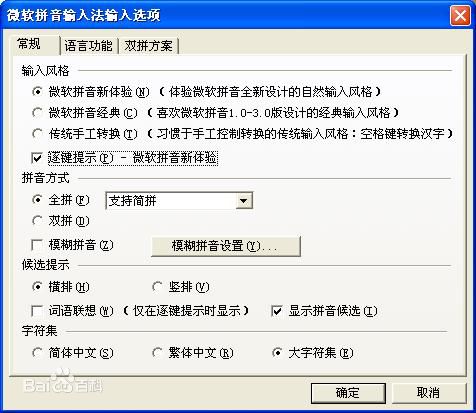
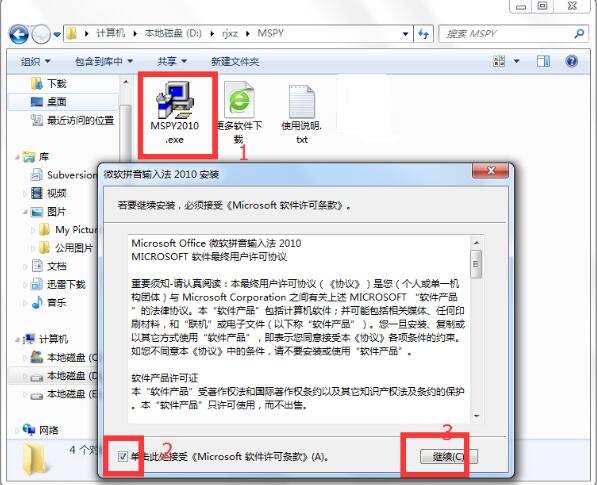
2、进入到微软拼音输入法准备安装界面,如下图所示,我们点击下一步就可以开始微软拼音输入法的安装。

3、微软拼音输入法安装正在进行中,如下图所示,你需要耐心等待安装进度条完成,不过不用担心等太长时间,只需一小会就可以完成了。
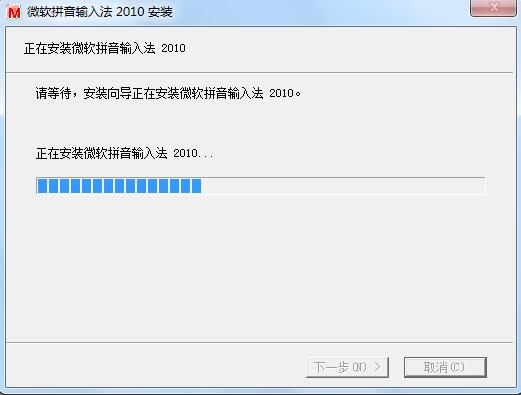
4、微软拼音输入法安装完成,在界面下方还有设置浏览器主页和默认搜索引擎两个附加选项,我们可以根据自己的需要选择勾选或者取消勾选后,点击界面下方的完成就可以关闭安装界面了。
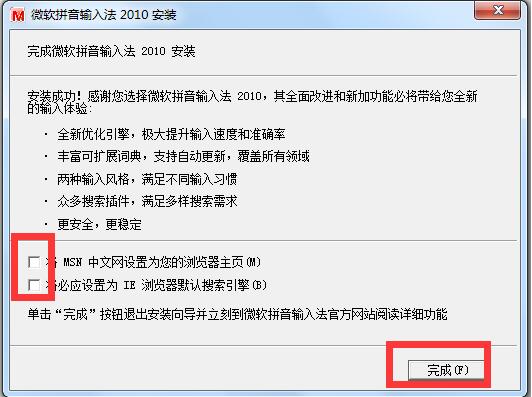
按照大家一般使用搜狗或是其他输入法的操作习惯大家一般都会采用下图的按键来输入顿号;
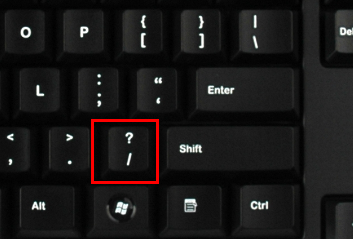
而微软则将“/”建输入顿号,改成了“\”来输入顿号。

二、微软拼音输入法怎么设置管理?
点击“开始”,找到“控制面板”,点击“时钟、语言和区域”。

点击“区域和语言”,找到“键盘和语言”,点击“更改键盘”。
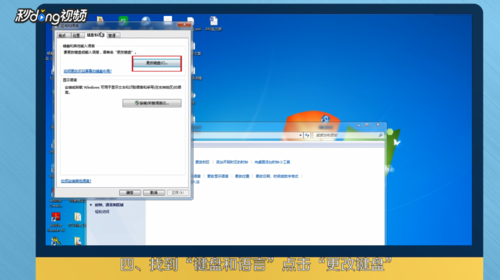
点击“添加”,下滑找到“微软拼音输入法”字样打勾,点击“确定”后,点击“应用”。

在同一窗口选中“微软拼音新体验输入法”点击“删除”,点击“确定”即可删除。
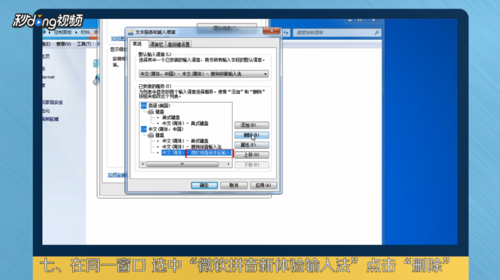
点击语言栏的“功能菜单”,选择“输入选项”。
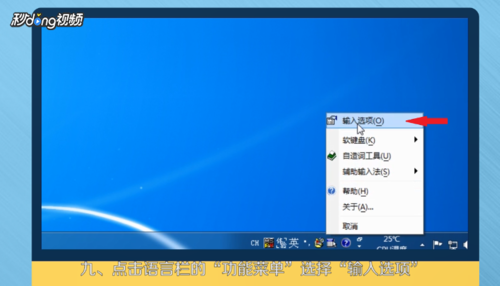
在“常规”栏中“输入风格”、“拼音方式”、“中英文输入切换键”,各有两种可根据情况选择。
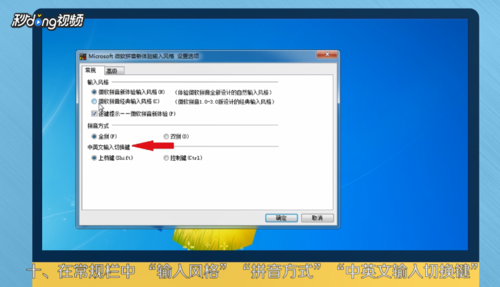
候选窗口可以按您的习惯选择横排或竖排显示。
横排:候选词语自左向右排列,符合操作习惯,但候选个数受候选词语长度影响。
竖排:候选词语自上向下排列, 每一页总是列出9个候选词语。
设置:找到“候选提示”,单击选“横排”或“竖排”。
提示:为方便您在更正错字时更有效地在候选窗口中找到您所期望的字,微软拼音输入法还提供了候选窗口的二维显示,这样可以显示更多的候选。二维显示是竖排显示的扩展,在竖排候选窗口状态下,按Tab键,候选窗口会由一维变成二维。Tab键用于一维和二维候选窗的切换。
快输英文
为方便您在中文输入模式下输入字符、英文或者数字,您可以通过按回车键ENTER得到输入窗口中未经任何转换的内容。
示例一
在中文模式下, 输入英文单词“party”,然后按Enter键,即可得“party”。
示例二
在中文模式下,输入字符“256MB”,然后按Enter键,即可得“256MB”。
修改
错误拼音的修改:
输入的时候难免会按错键,如果输入的拼音还未转换成中文,可直接用键盘的←和→键移动光标到错误拼音处,删除或编辑拼音即可。如果输入的拼音已经转换成中文,但还未确认,用键盘的←和→键移动光标到拼错的汉字之前,按下Tab键上方的“`”键,就可将当前光标位置后面的汉字转换成拼音,然后修改成正确拼音即可。
提示
只有在候选窗口激活的状态下“`”才可以激活拼音窗口,否则将直接插入字符“`”。
错误汉字的修改
如果该错字与您期望的字同音,可将光标置于该错字前,作如下操作,候选窗就会出来,显示该字的同音候选,您只要从候选窗中选出正确的字即可。
按“开始”键+c键;或
鼠标单击语言栏上的“更正”按钮
提示
由于“更正”按钮没有被默认列在语言栏上,所以如果您在语言栏上没有发现“更正”按钮,您可以点击语言栏右下角的“选项菜单”,选择“更正”(见右图),把“更正”按钮添加到语言栏上。
音节切分
汉语里有些汉字只有韵母,没有声母。例如“安(an)”,“欧”(ou)等。在语句中输入这些零声母的汉字时,使用音节切分符(空格键或’) 可以得到事半功倍的效果。
示例
例如,在输入“西安”时,输入带音节切分符的拼音“xi an”(中间加一个空格)或者“xi’an”都可以准确地得到“西安”这个词。(当然,直接输入xian也会有“西安”在候选窗口中供您选择,但加了切分音可直接转换成“西安”而不用在候选窗口中去选取了。)
提示
用双拼输入这些只有韵母没有声母的字的时候,系统用字母“o”代表零声母。
逐键提示
如果设置了“逐键提示”功能,候选窗口总会伴随着您键入的拼音,显示当前输入拼音的候选,以方便您的输入。
设置
找到“输入风格”,单击选“逐键提示”,确认即可(见右图)。
提示:
“逐键提示”是“微软拼音新体验”的默认设置。
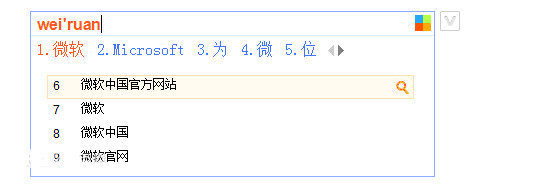
答:1、对着任务栏微软拼音输入法图标,菜单中选择“设置”。
2、在出现的“文本服务和输入语言”对话框,再以安装的服务中,找到并点击选中“微软拼音”后,点击“属性”.
3、在出现的“Microsoftoffice微软拼音新体验风格输入选项”界面,点击“高级”选项卡,在“候选设置”下面找到并勾选“输入时显示候选窗口”,然后点击底部“确定”按钮就可以了.
2、微软拼音输入法怎么删除?
答:点击开始,使用360软件管家,卸载。
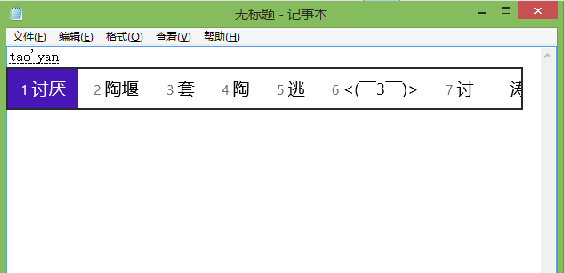
【基本介绍】
微软拼音输入法是微软必应(Bing)搜索推出的新一代拼音输入法。微软拼音输入法全面升级,打字更加快速、准确,词库更加丰富!微软必应(Bing)拼音输入法实用性强,结合中文搜索和英文词库,为您提供流畅、极致的输入体验!
【官方介绍】
微软拼音输入法(MSPY)是一种基于语句的智能型的拼音输入法,采用拼音作为汉字的录入方式,用户不需要经过专门的学习和培训,就可以方便使用并熟练掌握这种汉字输入技术。微软拼音输入法更为一些地区的用户着想,提供了模糊音设置,对于那些说话带口音的用户,不必担心微软拼音输入“听不懂”您的非标准普通话。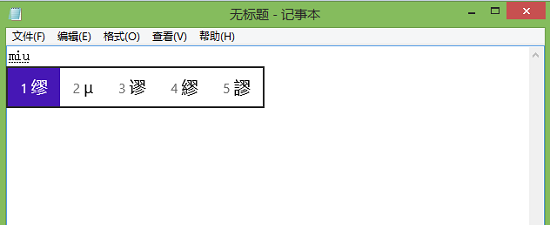
【微软拼音输入法特色介绍】
启动迅速、反应敏捷、随打随有。微软拼音输入法进行了深入的性能优化,无论是启动速度还是打字速度都有长足的提高,反应快捷敏锐;使您一步领先,步步领先。
基于海量知识库的智能拼音转换,让您打起字来行云流水,准确畅快。
快速智能的学习您输入的新词,一切词汇统统一学就会。
收录最新热门网络词汇,好词、热词顺手拈来,中文输入更自信。
提供两种输入风格,满足不同输入习惯。
微软拼音输入法提供了“新体验”和“简捷”两种输入风格。“新体验风格”秉承微软拼音传统设计,采用嵌入式输入界面和自动拼音转换;“简捷风格”则为微软拼音输入法 2010全新设计,采用光标跟随输入界面和手动拼音转换。无论您习惯于哪种打字方式,您都可以在微软拼音输入法 2010中找到适合您的输入风格。
支持丰富的专业词典,您可以制成录入专业文献的便利工具,助您在工作中提高效率,势如破竹!
支持自动的词典更新,持续为您提供最新最热门的词汇。
扩展词典共享,任何个人或供应商都可以创建扩展词典与大家分享。
支持可定制的在线搜索查询,随时搜索关键词。
微软拼音输入法提供了搜索插件功能,您可以随时对正在输入的内容进行搜索。您还可以根据需要定制搜索插件,以满足特定的业务需求。
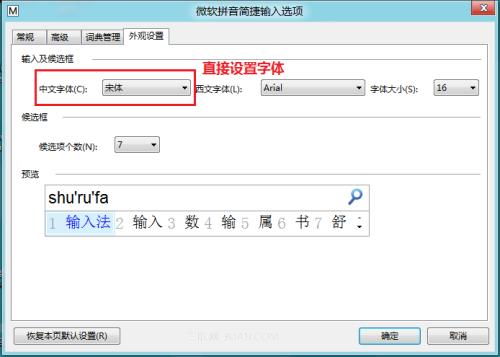
【微软拼音输入法功能介绍】
英文小帮手输入英文更方便,音近词、形近词、拼音转单词等。微软拼音输入法可能输入的选项,结合包含四十多万词条的中英文词库,必应输入法保证您自由输入,想到哪,写到哪。
多媒体输入
想要网上搜索?想要输入多媒体文件?不用拷贝、粘贴,按下V键!必应输入法让您一键如愿。网上搜索,多媒体输入,尽在您掌握。
应用开放平台
想要更多的皮肤和扩展应用?点击下载,一键安装!也可以DIY您的个性皮肤或扩展应用。必应输入法,输入更多乐趣!

【微软拼音输入法快捷键】
空格:将拼音转换成汉字或者选择候选回车:确认输入
左右箭头:在拼音窗口和组字窗口中移动
Home/End:移动到拼音窗口和组字窗口的起始或末尾
上下箭头:在候选窗口中移动
PgUp/PgDn:候选窗口翻页
加号/减号:候选窗口翻页
左右方括号:候选窗口翻页
Shift+Backspace:将光标左边的汉字反转成拼音
将光标右边的汉字反转成拼音或者用快捷键输入自定义词组
Ctrl+空格:打开或关闭输入法
Shift:中英文输入切换
Ctrl+.:中英文标点切换
Shift+空格:全半角符号切换
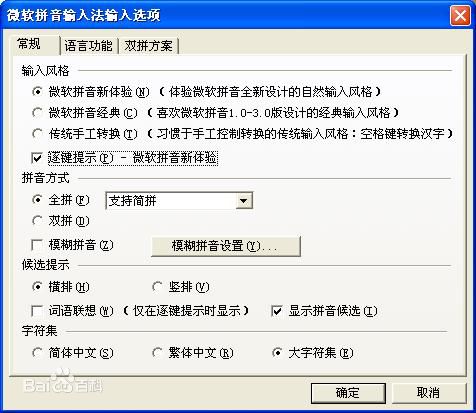
【微软拼音输入法安装步骤】
1、在本站下载微软拼音输入法安装包,下载完成后需要解压后得到exe安装文件,我们鼠标双击exe文件就可以进入微软拼音输入法许可协议界面,如下图所示,你需要先阅读还使用协议,然后再勾选接受协议,最后点击界面右下方的继续。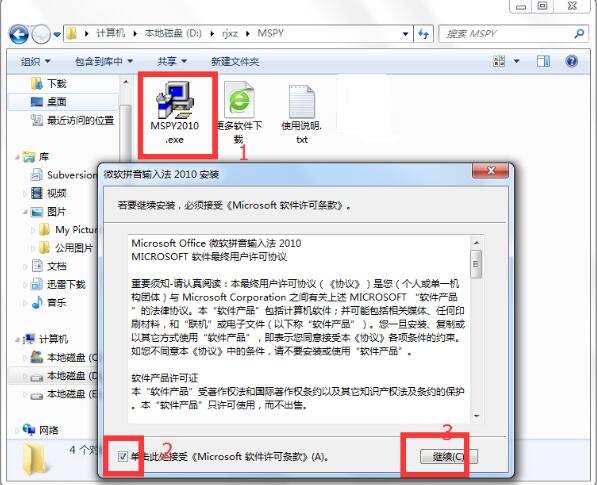
2、进入到微软拼音输入法准备安装界面,如下图所示,我们点击下一步就可以开始微软拼音输入法的安装。

3、微软拼音输入法安装正在进行中,如下图所示,你需要耐心等待安装进度条完成,不过不用担心等太长时间,只需一小会就可以完成了。
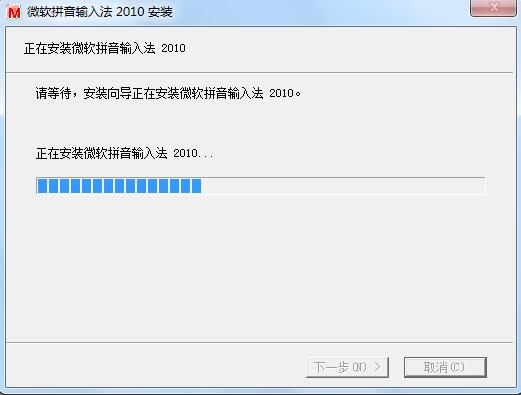
4、微软拼音输入法安装完成,在界面下方还有设置浏览器主页和默认搜索引擎两个附加选项,我们可以根据自己的需要选择勾选或者取消勾选后,点击界面下方的完成就可以关闭安装界面了。
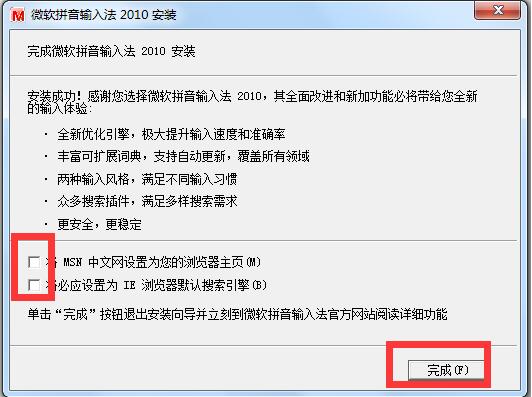
【微软拼音输入法使用方法】
一、微软拼音输入法怎么打顿号?按照大家一般使用搜狗或是其他输入法的操作习惯大家一般都会采用下图的按键来输入顿号;
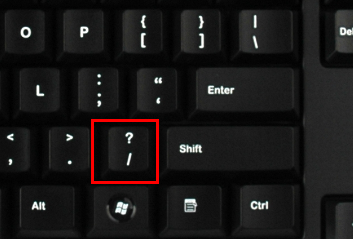
而微软则将“/”建输入顿号,改成了“\”来输入顿号。

二、微软拼音输入法怎么设置管理?
点击“开始”,找到“控制面板”,点击“时钟、语言和区域”。

点击“区域和语言”,找到“键盘和语言”,点击“更改键盘”。
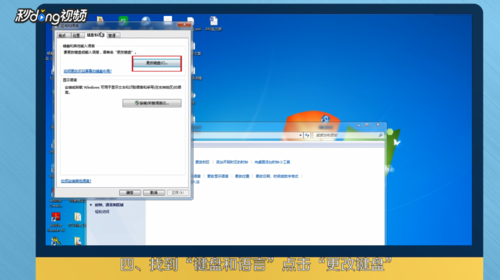
点击“添加”,下滑找到“微软拼音输入法”字样打勾,点击“确定”后,点击“应用”。

在同一窗口选中“微软拼音新体验输入法”点击“删除”,点击“确定”即可删除。
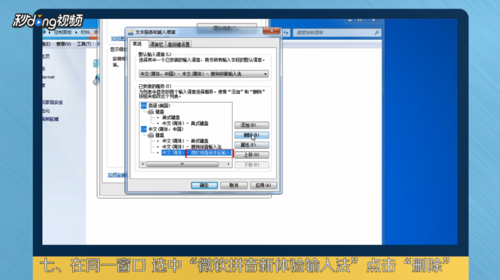
点击语言栏的“功能菜单”,选择“输入选项”。
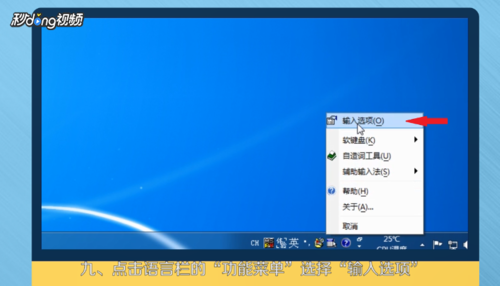
在“常规”栏中“输入风格”、“拼音方式”、“中英文输入切换键”,各有两种可根据情况选择。
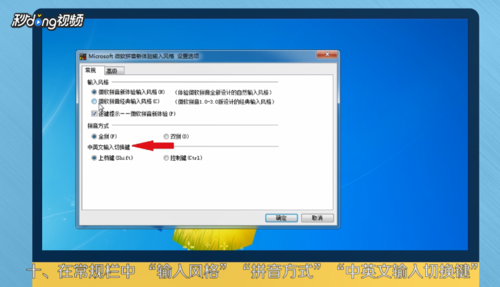
【使用技巧】
横/竖排候选窗口可以按您的习惯选择横排或竖排显示。
横排:候选词语自左向右排列,符合操作习惯,但候选个数受候选词语长度影响。
竖排:候选词语自上向下排列, 每一页总是列出9个候选词语。
设置:找到“候选提示”,单击选“横排”或“竖排”。
提示:为方便您在更正错字时更有效地在候选窗口中找到您所期望的字,微软拼音输入法还提供了候选窗口的二维显示,这样可以显示更多的候选。二维显示是竖排显示的扩展,在竖排候选窗口状态下,按Tab键,候选窗口会由一维变成二维。Tab键用于一维和二维候选窗的切换。
快输英文
为方便您在中文输入模式下输入字符、英文或者数字,您可以通过按回车键ENTER得到输入窗口中未经任何转换的内容。
示例一
在中文模式下, 输入英文单词“party”,然后按Enter键,即可得“party”。
示例二
在中文模式下,输入字符“256MB”,然后按Enter键,即可得“256MB”。
修改
错误拼音的修改:
输入的时候难免会按错键,如果输入的拼音还未转换成中文,可直接用键盘的←和→键移动光标到错误拼音处,删除或编辑拼音即可。如果输入的拼音已经转换成中文,但还未确认,用键盘的←和→键移动光标到拼错的汉字之前,按下Tab键上方的“`”键,就可将当前光标位置后面的汉字转换成拼音,然后修改成正确拼音即可。
提示
只有在候选窗口激活的状态下“`”才可以激活拼音窗口,否则将直接插入字符“`”。
错误汉字的修改
如果该错字与您期望的字同音,可将光标置于该错字前,作如下操作,候选窗就会出来,显示该字的同音候选,您只要从候选窗中选出正确的字即可。
按“开始”键+c键;或
鼠标单击语言栏上的“更正”按钮
提示
由于“更正”按钮没有被默认列在语言栏上,所以如果您在语言栏上没有发现“更正”按钮,您可以点击语言栏右下角的“选项菜单”,选择“更正”(见右图),把“更正”按钮添加到语言栏上。
音节切分
汉语里有些汉字只有韵母,没有声母。例如“安(an)”,“欧”(ou)等。在语句中输入这些零声母的汉字时,使用音节切分符(空格键或’) 可以得到事半功倍的效果。
示例
例如,在输入“西安”时,输入带音节切分符的拼音“xi an”(中间加一个空格)或者“xi’an”都可以准确地得到“西安”这个词。(当然,直接输入xian也会有“西安”在候选窗口中供您选择,但加了切分音可直接转换成“西安”而不用在候选窗口中去选取了。)
提示
用双拼输入这些只有韵母没有声母的字的时候,系统用字母“o”代表零声母。
逐键提示
如果设置了“逐键提示”功能,候选窗口总会伴随着您键入的拼音,显示当前输入拼音的候选,以方便您的输入。
设置
找到“输入风格”,单击选“逐键提示”,确认即可(见右图)。
提示:
“逐键提示”是“微软拼音新体验”的默认设置。
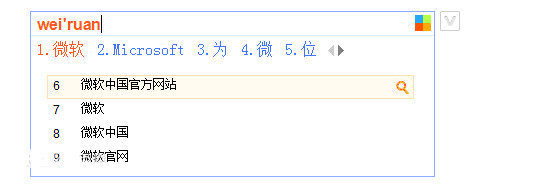
【常见问题】
1、我用时不可以选123456789的字啊,到底怎么选字呢?答:1、对着任务栏微软拼音输入法图标,菜单中选择“设置”。
2、在出现的“文本服务和输入语言”对话框,再以安装的服务中,找到并点击选中“微软拼音”后,点击“属性”.
3、在出现的“Microsoftoffice微软拼音新体验风格输入选项”界面,点击“高级”选项卡,在“候选设置”下面找到并勾选“输入时显示候选窗口”,然后点击底部“确定”按钮就可以了.
2、微软拼音输入法怎么删除?
答:点击开始,使用360软件管家,卸载。

